Word如何添加图片水印以和文字水印
发布时间:2017-03-09 11:03
相关话题
word 水印功能在制作文档时应用比较广泛,许多朋友在制作Word文档时,为使文档更加美观,喜欢在其中加上任意的图片和文字作为背景图片,这也被我们称之为 水印。下面就跟小编一起看看吧。
Word添加图片水印以和文字水印的步骤
启动Word2013,单击设计选项卡下的水印按钮,就会出现几个现成的模板,如果都不满意,那么点击自定义水印按钮。
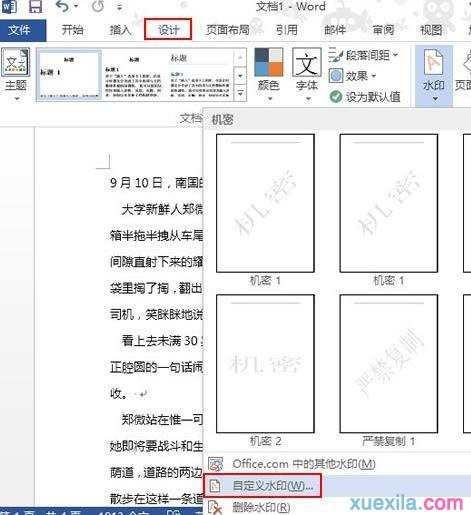
先来说一下文字水印的添加,勾选文字水印,设置语言、文字、字体、字号、颜色、版式等等。
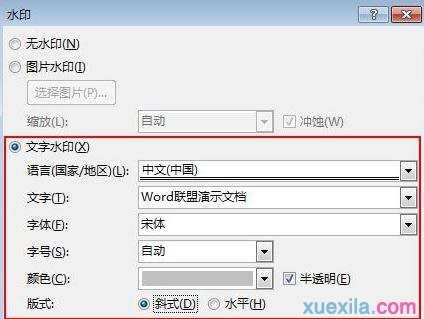
应用到文档中,文字水印就添加完毕了。

图片水印也是同样的方法,勾选图片水印,选择好图片之后,单击应用。
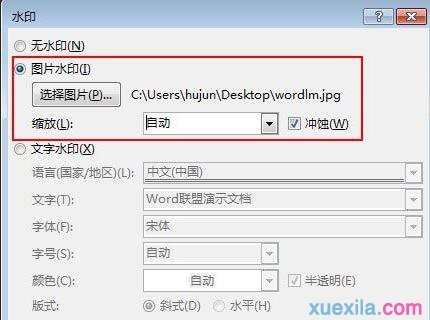
好了,图片水印也添加完成了。

Word添加图片水印以的相关文章:
1.怎么在word中添加图片水印
2.在word中怎样添加图片和文字水印
3.word怎么添加文字水印

Word如何添加图片水印以和文字水印的评论条评论